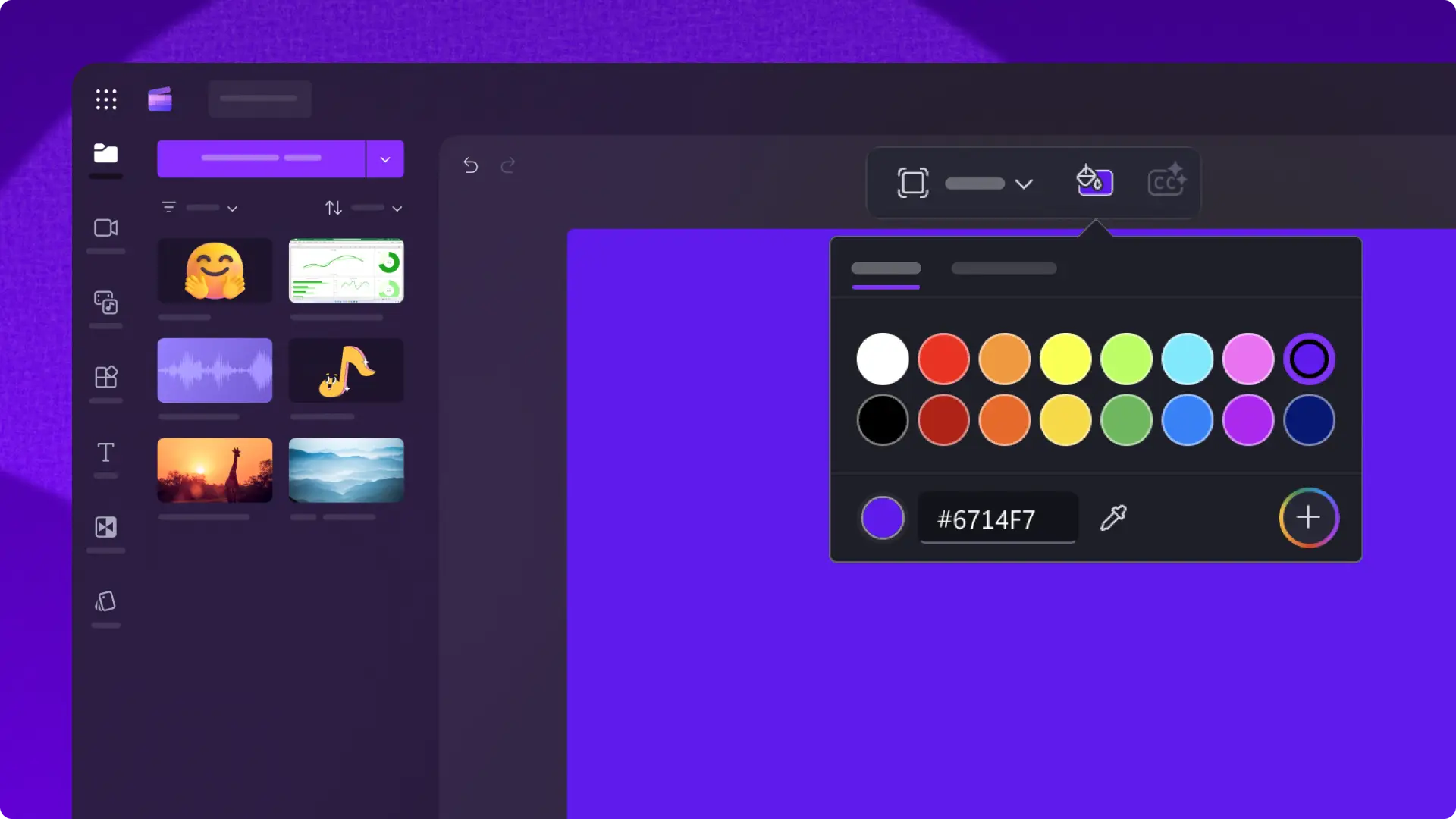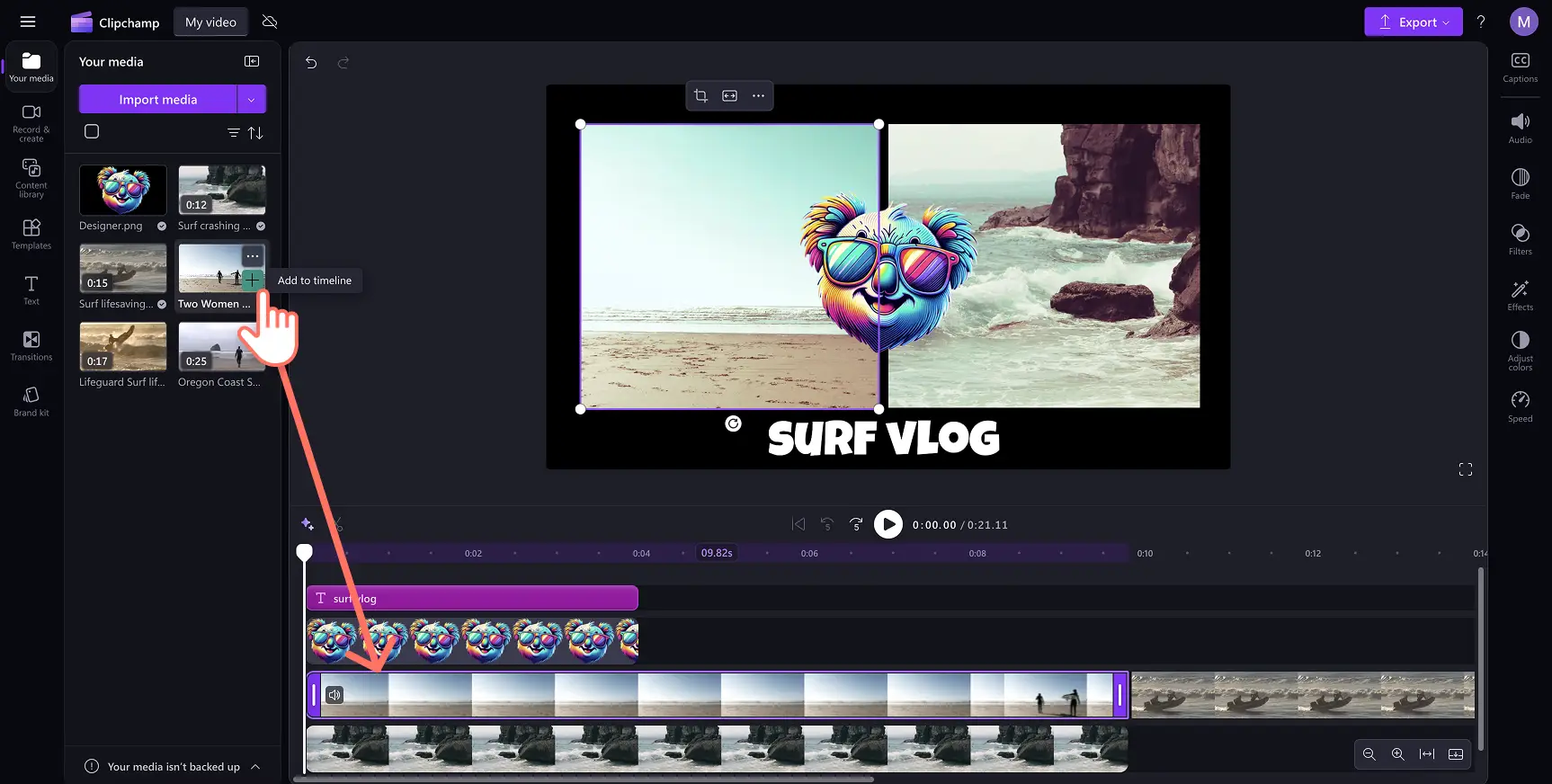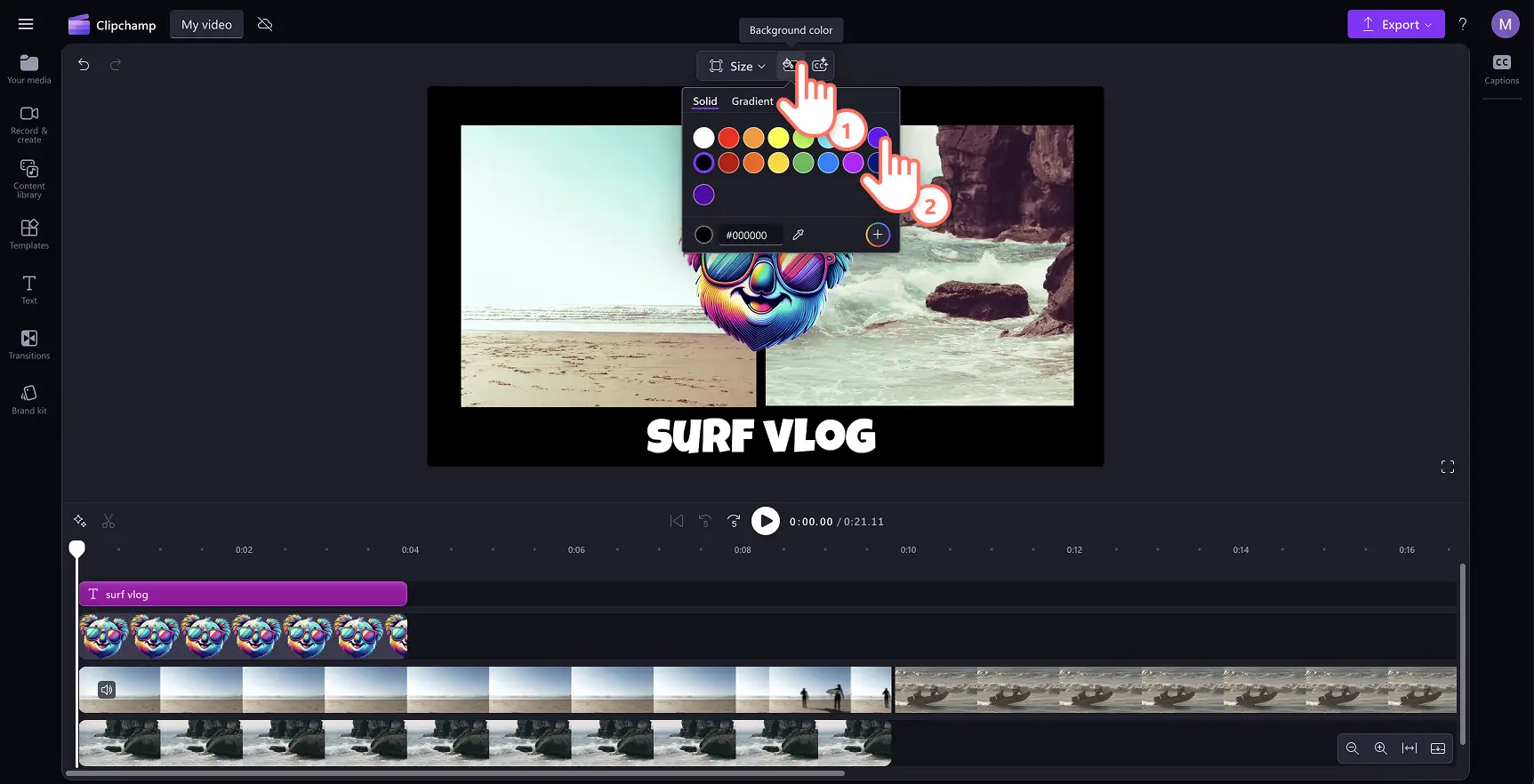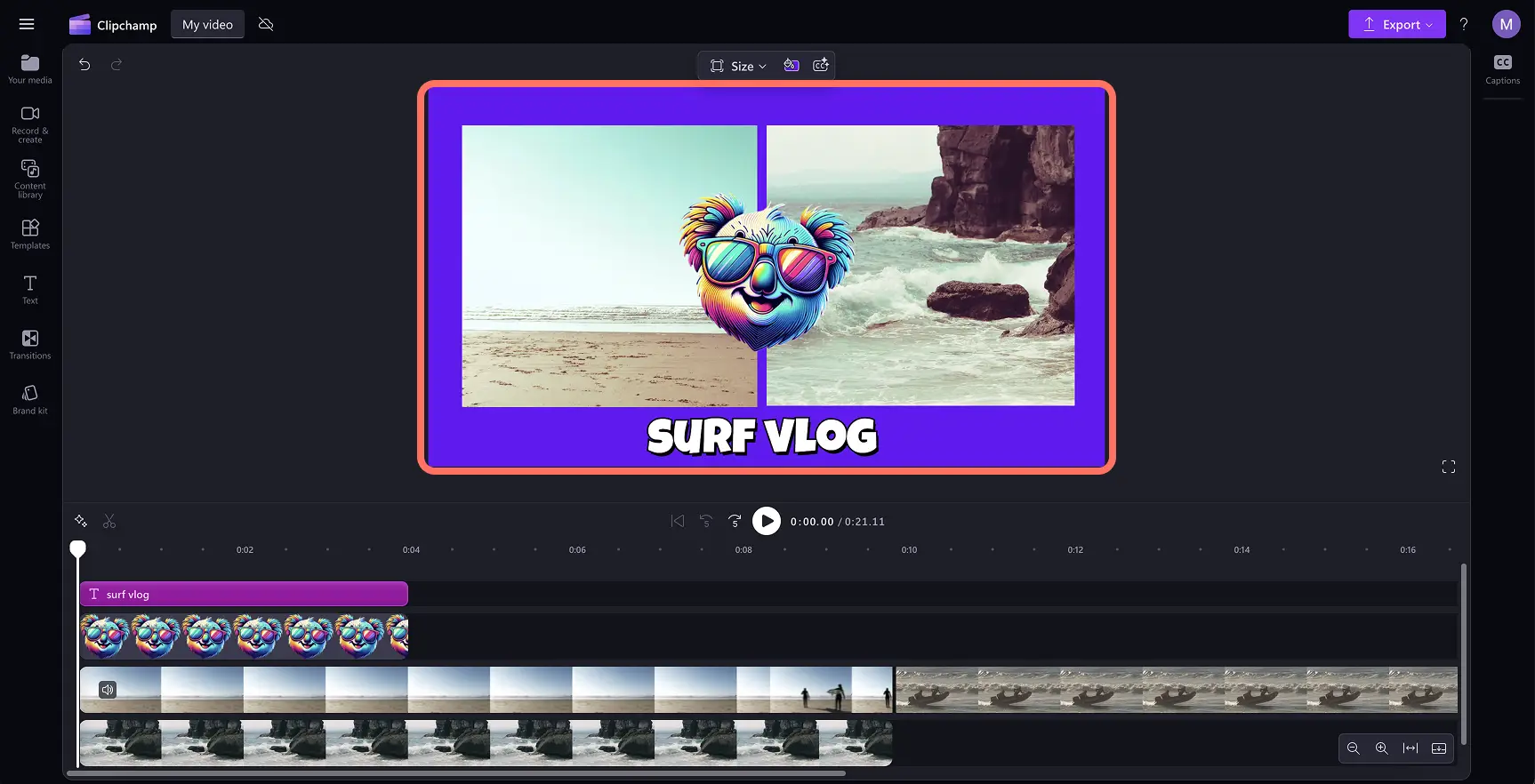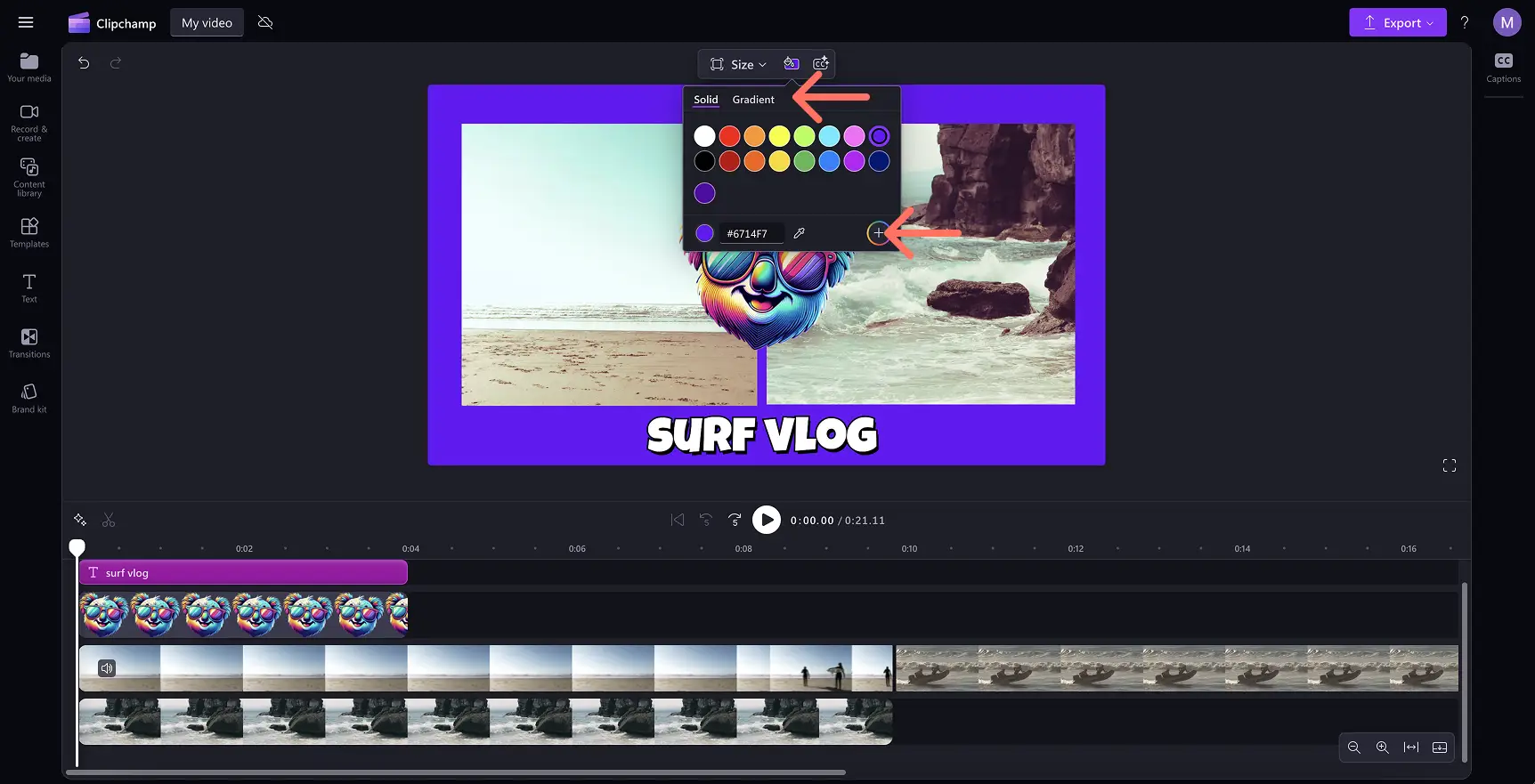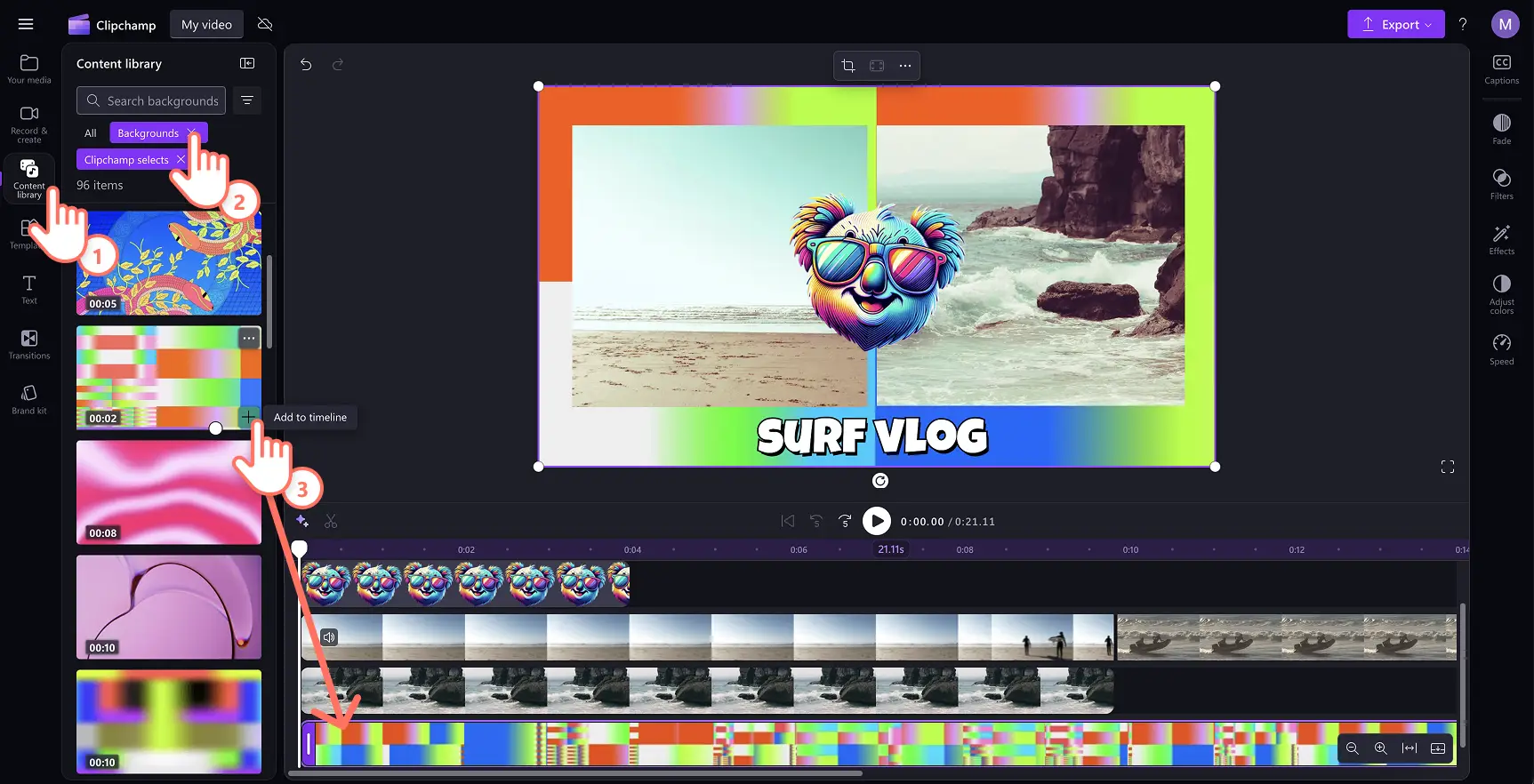โปรดทราบ! สกรีนช็อตในบทความนี้มาจาก Clipchamp สำหรับบัญชีส่วนบุคคล หลักการเดียวกันนี้ใช้ได้กับ Clipchamp สำหรับบัญชีที่ทำงานและโรงเรียน
พื้นหลังของวิดีโอสามารถช่วยให้คุณแสดงออกถึงความคิดสร้างสรรค์และสร้างอารมณ์ของวิดีโอได้ พื้นหลังวิดีโอแบบมีสีถือเป็นรากฐานที่สมบูรณ์แบบในการสร้างวิดีโอ เนื่องจากช่วยเชื่อมโยงองค์ประกอบของวิดีโอและรูปภาพ ข้อความเคลื่อนไหว และกราฟิกเข้าด้วยกันอย่างกลมกลืน การเพิ่มสีแบบกำหนดเองให้กับพื้นหลังวิดีโอของคุณสามารถเปลี่ยนคลิปของคุณให้กลายเป็นวิดีโอที่มีแบรนด์ได้ภายในไม่กี่วินาที
สร้างสุนทรียศาสตร์วิดีโอแบบมืออาชีพด้วยการใช้พื้นหลังแบบมีสีกับวิดีโอองค์กร คลิปโปรโมตการตลาด การนำเสนอสไลด์ และรูปแบบวิดีโออื่นๆ เรียนรู้วิธีสร้างพื้นหลังวิดีโอแบบมีสีหรือไล่ระดับสีของคุณเองได้ฟรีโดยใช้ โปรแกรมตัดต่อวิดีโอ Clipchamp
วิธีเพิ่มสีพื้นหลังให้กับวิดีโอของคุณ
ขั้นตอนที่ 1 อัปโหลดวิดีโอหรือสร้างของคุณเอง
หากต้องการนำเข้าวิดีโอ รูปถ่าย และเสียงของคุณเอง ให้คลิกที่ปุ่มนำเข้าสื่อในแท็บสื่อของคุณบนแถบเครื่องมือเพื่อเรียกดูไฟล์ในคอมพิวเตอร์ หรือเชื่อมต่อ OneDrive ของคุณ
คุณยังสามารถใช้ มีเดียในสต็อกฟรี เช่น คลิปวิดีโอ รูปภาพปลอดค่าลิขสิทธิ์ สติกเกอร์ GIPHY และอื่นๆ คลิกที่แท็บไลบรารีเนื้อหาบนแถบเครื่องมือ และคลิกที่ลูกศรดรอปดาวน์ของภาพ แล้วเลือกวิดีโอ รูปถ่าย หรือสติกเกอร์ คุณยังสามารถค้นหาประเภทในสต็อกต่างๆ ได้โดยใช้แถบค้นหาได้เช่นกัน
ลากและวางสื่อของคุณลงในไทม์ไลน์เพื่อเริ่มการตัดต่อ ในตัวอย่างนี้ เราจะสร้างอินโทรสำหรับวิดีโอท่องเที่ยวด้วยวิดีโอ สติกเกอร์ และการซ้อนข้อความ
ขั้นตอนที่ 2 เลือกสีพื้นหลังวิดีโอ
ในการเพิ่มสีพื้นหลัง ให้ยกเลิกการเลือกรายการไทม์ไลน์ทั้งหมด ถัดไป ให้ค้นหาปุ่มสีพื้นหลังใน แถบเครื่องมือแบบลอยตัวถัดจากตัวอย่างวิดีโอ คุณสามารถเพิ่มสีทึบหรือไล่ระดับสีให้กับพื้นหลังของวิดีโอได้ที่นี่โดยใช้ตัวเลือกสีเริ่มต้น ตัวเลือกสี HSV หรือป้อนรหัส HEX
คุณสามารถเลือกสีใดก็ได้เพื่อดูตัวอย่างพื้นหลังบนวิดีโอของคุณ ปล่อยให้ความคิดสร้างสรรค์ของคุณเปล่งประกาย เลือกสีพื้นหลังที่เสริมหรือตัดกันตามหัวข้อและอารมณ์ของวิดีโอของคุณ สีพื้นหลังจะนำไปใช้เพื่อเติม อัตราส่วนของวิดีโอ
หากต้องการเพิ่มพื้นหลังแบบไล่ระดับสี ให้เปิดปุ่มสีพื้นหลังอีกครั้งและเลือกแท็บไล่ระดับสี ที่นี่คุณสามารถเลือกสองสีขึ้นไปเพื่อสร้างพื้นหลังวิดีโอแบบไล่ระดับสีในไม่กี่วินาที คุณยังสามารถตั้งค่าทิศทางของการไล่ระดับสีให้เป็นแนวทแยง แนวนอน แนวตั้ง หรือแนวรัศมี เพื่อสร้างเอฟเฟ็กต์พิเศษได้
นอกจากนี้คุณยังสามารถระบุสีแบบกำหนดเองเพื่อให้เหมาะกับวิสัยทัศน์วิดีโอของคุณหรือตรงกับความต้องการ ชุดแบรนด์ของคุณ แก้ไขค่าสี HEX โดยตรง ใช้ปุ่มที่หยอดตาเพื่อเลือกสีจากตัวอย่างวิดีโอ หรือเลือกปุ่มเครื่องหมายบวกเพื่อดูการตั้งค่าตัวเลือกสีทั้งหมดและตั้งค่าสีแบบกำหนดเองของคุณ
ขั้นตอนที่ 3 แก้ไขหรือนำสีพื้นหลังออก
หากต้องการแก้ไขสีพื้นหลังวิดีโอ เพียงเลือกสีอื่นจากตัวเลือกสี
คุณยังสามารถเปลี่ยนสีพื้นหลังด้วยแอสเซทพื้นหลังวิดีโอปลอดค่าลิขสิทธิ์ใน Clipchamp ได้ นำทางไปยังไลบรารีเนื้อหาบนแถบเครื่องมือ และคลิกที่ลูกศรดรอปดาวน์ของภาพ แล้วเลือกพื้นหลัง ลากแล้วปล่อยสื่อของคุณไว้ด้านล่างเนื้อหาหลักของวิดีโอและดูพื้นหลังแบบมีสีหายไป
ขั้นตอนที่ 4 ส่งออกวิดีโอของคุณ
คลิกที่ปุ่มส่งออก จากนั้นเลือกคุณภาพวิดีโอของคุณ หลังจากบันทึกวิดีโอแล้ว คุณสามารถแชร์โดยตรงไปยังบัญชีโซเชียลมีเดียที่คุณต้องการ เช่น YouTube หรือ TikTok ด้วยการผสานรวมในแอป
5 วิธีในการเพิ่มสีพื้นหลังในวิดีโอ
สร้างพื้นหลังแบบมีสีแบรนด์สำหรับการนำเสนอสไลด์และวิดีโอเมื่อสร้าง วิดีโอองค์กร
เพิ่มความสดใสและความมีชีวิตชีวาของวิดีโอสำคัญต่างๆ เช่น วิดีโอวันเกิดและวล็อกการเดินทาง โดยเลือกพื้นหลังแบบไล่ระดับสี
ปรับปรุง การเข้าถึงวิดีโอโดยเลือกพื้นหลังที่เป็นกลางและผ่อนคลายเพื่อให้ผู้ใช้ที่มีความบกพร่องในการมองเห็นรับชมได้ง่ายขึ้น
แทนที่กล่องสีดำรอบๆ วิดีโอที่ปรับขนาดของคุณด้วยพื้นหลังสีสันสดใสที่เหมาะกับความต้องการสร้างสรรค์ของคุณสำหรับวิดีโอโซเชียลมีเดีย
สร้างฐานสำหรับภาพเคลื่อนไหวของโลโก้เพื่อเพิ่มลงใน ส่วนแนะนำของวิดีโอ YouTube หรือคลิปเอาต์โทร
คำถามที่ถามบ่อย
ฉันสามารถปรับแต่งพื้นหลังวิดีโอด้วยสีรหัส HEX ได้หรือไม่
คุณสามารถป้อนรหัสสี HEX ใดก็ได้ลงในตัวเลือกสีพื้นหลังใน Clipchamp ได้โดยตรง
วิธีเลิกทำและทำซ้ำการเปลี่ยนแปลงในโปรแกรมตัดต่อวิดีโอ Clipchamp
ค้นหาปุ่มเลิกทำและทำซ้ำทางด้านซ้ายของตัวอย่างวิดีโอใน Clipchamp หรือคุณสามารถใช้แป้นพิมพ์ลัดได้ ลองกด CTRL + Z หรือ CMD + Z เพื่อเลิกทำการเปลี่ยนแปลง และลองกด CTRL + Y หรือ CMD + SHIFT + Z เพื่อทำซ้ำการเปลี่ยนแปลง
วิธีการซ้อนวิดีโอหรือรูปภาพบนสีพื้นหลัง
ลากแล้วปล่อยวิดีโอของคุณลงในไทม์ไลน์เพื่อจัดเรียงเป็นวิดีโอใน Clipchamp คุณสามารถซ้อนเนื้อหาวิดีโอเพื่อให้ได้ เอฟเฟ็กต์แบบภาพในภาพ หรือเคียงข้างกันเพื่อให้ดูเหมือนเป็น วิดีโอแบบแยกหน้าจอ
ฉันสามารถสร้างสีพื้นหลังแบบไล่ระดับสีเองใน Clipchamp ได้หรือไม่
ใช่ เลือกปุ่มสีพื้นหลัง แล้วเลือกแท็บไล่ระดับสีเลือกสีฟีเจอร์ได้สูงสุดถึงหกสีและสร้างพื้นหลังวิดีโอแบบไล่ระดับสีที่เหมาะกับวิดีโอของคุณในไม่กี่คลิก
ตอนนี้คุณมีไอเดียในการสร้างพื้นหลังวิดีโอที่น่าสนใจแล้ว ให้สำรวจวิธีการ เลือกเพลงประกอบวิดีโอหรือดูวิดีโอนี้เกี่ยวกับ การเพิ่มรูปทรงลงในวิดีโอ
เริ่มสร้างวิดีโออันน่าจดจำวันนี้ด้วย Clipchamp หรือดาวน์โหลด แอป Clipchamp สำหรับ Windows ฟรี